Pogreška umrežavanja 1068 u sustavu Windows 10 povezana je s funkcionalnošću matične grupe. Microsoft se riješio značajke Homegroup u jednom od svojih ažuriranja; međutim, starije verzije sustava Windows 10 mogle bi vas neočekivano mučiti s ovom pogreškom. Poruka pogreške koja se obično prikazuje je Windows nije mogao pokrenuti uslugu Peer Networking Grouping na lokalnom računalu zajedno s pogreškom 1068.
U ovom ćemo članku pogledati rješenja za ispravljanje pogreške 1068 u sustavu Windows 10.
Popravak 1: Izbrišite datoteku idstore.sst
Jedna od prvih stvari koje se pokušavate riješiti pogreške 1068 je brisanje datoteke idstore.sst s računala. Rješenje zahtijeva samo nekoliko koraka.
Korak 1: Otvorite File Explorer na računalu.
Korak 2: Idite na sljedeće mjesto:
C:> Windows> ServiceProfiles> LocalService> AppData> Roaming> PeerNetworking
Moglo bi biti moguće da Podaci aplikacije može biti skriven u LocalService mapu. U tom slučaju idite na Pogled na kartici File Explorer, a zatim odaberite Skriveni predmeti opcija.
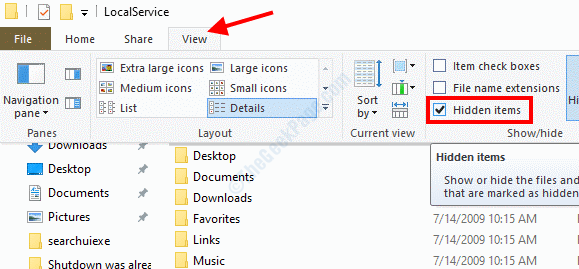
3. korak: Kada se nađete u mapi Peer Networking, pronađite datoteku idstore.sst i izbrišite je s računala. Vidjet ćete ovu datoteku u mapi kao idstore, a kada zadržite pokazivač iznad njega, vidjet ćete vrstu datoteke kao Microsoft serijski pohranjeni certifikat datoteka.
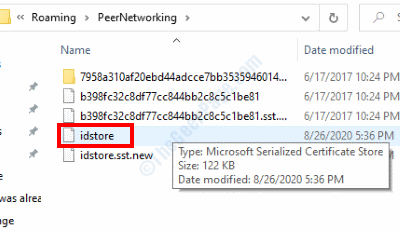
Nakon što izbrišete datoteku, ponovo pokrenite računalo i provjerite ima li pogreške.
Popravak 2: Provjerite rade li mrežne usluge ravnopravnih osoba
Možda će se pojaviti ova pogreška ako usluge Peer Networking na vašem računalu nisu pokrenute. Slijedite korake u nastavku:
Korak 1: Otvori Trčanje pritiskom na Win + R tipke. U tipu kutije usluge.msc i pritisnite Unesi ključ.

Korak 2: U prozoru Usluge potražite sljedeće usluge:
Protokol za razlučivanje imena vršnjaka
Upravitelj identiteta ravnopravnih umrežavanja
Grupiranje vršnjačkih mreža
Objava naziva PNRP stroja
Pronađite ih, pritisnite desni klik i odaberite Početak opcija.
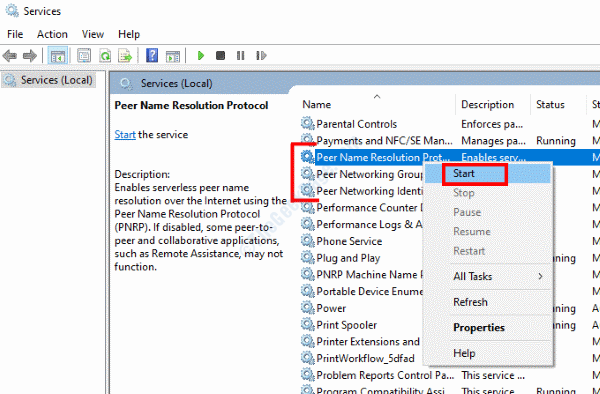
Nakon što se uvjerite da su usluge uspješno započele, problem s pogreškom 1068 najvjerojatnije će biti otklonjen.
Popravak 3: Provjerite ključ registra Peernet
Možda je uključen jedan od ključeva Peernet registra odgovornog za njegovo onemogućavanje. Za to ćete trebati pristupiti uređivaču registra sustava Windows kako biste bili sigurni da je vrijednost ključa registra ispravno postavljena.
Korak 1: Otvori Uređivač registra. Za to pritisnite Win + R tipke, a zatim u okvir za pokretanje koji se otvori upišite regediti pritisnite Unesi ključ.

Korak 2: U Uređivaču registra idite na lijevo okno i pregledajte sljedeće mjesto:
Računalo> HKEY_LOCAL_MACHINE> SOFTVER> Pravila> Microsoft> Peernet
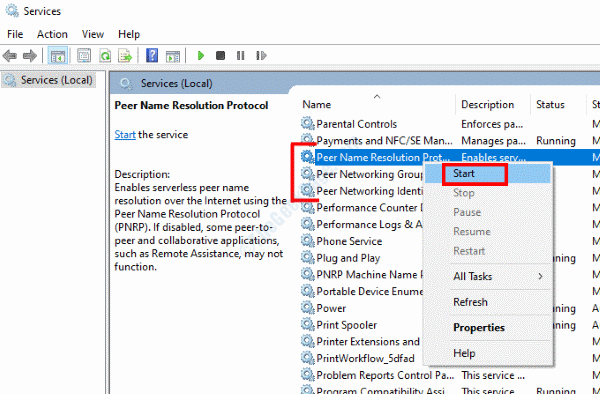
3. korak: Sada idite na desno okno i dvaput kliknite na Onemogućeno ulazak. U dijaloškom okviru koji se otvori pogledajte da Podaci o vrijednosti je postavljeno na 0 (nula). Ako ne, napravite 0 i kliknite na U redu.
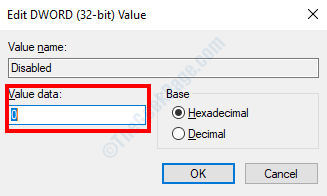
Ako je vrijednost već postavljena na 0, nije bilo problema s unosom registra. Ako ste morali promijeniti vrijednost, je li ispravio pogrešku?
Popravak 4: Provjerite je li umrežavanje ravnopravnih osoba onemogućeno u pravilima lokalne grupe
Jedna od postavki Lokalnih pravila grupe može uzrokovati pogrešku umrežavanja ravnopravnih osoba 1068 u sustavu Windows 10.
Korak 1: Otvori Trčanje kutijom pritiskom Win + R tipke zajedno. Eto, upišite gpedit.msc i kliknite na U redu.
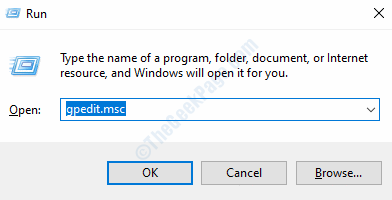
Korak 2: Kada se otvori prozor Local Group Policy Editor, idite na njegovu lijevu ploču i prijeđite na sljedeću mapu:
Konfiguracija računala> Administrativni predlošci> Mreža> Microsoft Peer-to-Peer mrežne usluge
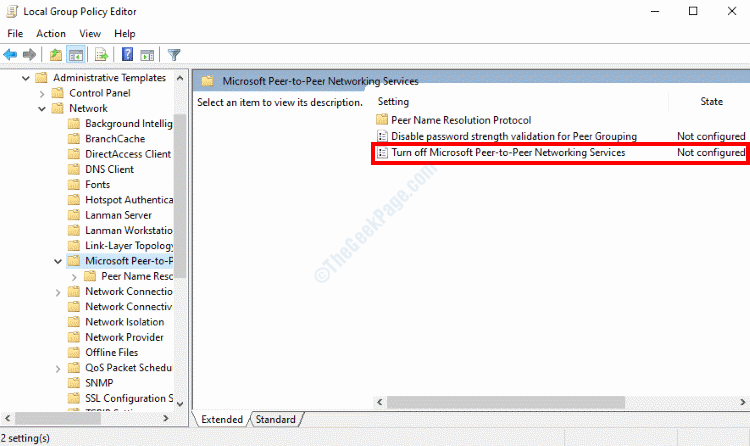
3. korak: Sada idite na desnu ploču i provjerite je li stanje Isključite Microsoft Peer-to-Peer mrežne usluge postavka je postavljena kao Nije konfigurirano. U slučaju da je stanje postavljeno na nešto drugo, dvaput kliknite na Isključite Microsoft Peer-to-Peer mrežne usluge opcija. Zatim u novom prozoru koji se otvori postavite stanje kao Nije konfigurirano.
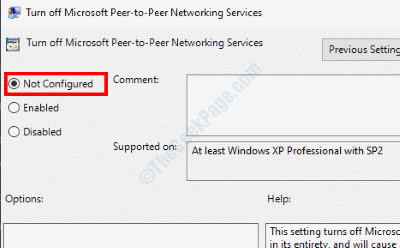
Nakon promjene postavke pravila grupe, ponovno pokrenite računalo i provjerite je li problem riješen.
Popravak 5: Uklonite datoteke iz mape MachineKeys
Neki su korisnici izvijestili da im je uklanjanje datoteka iz mape MachineKeys pomoglo da se riješe pogreške 1068 u sustavu Windows 10.
Korak 1: Otvorite File Explorer u sustavu Windows i idite na sljedeće mjesto:
C:> ProgramData> Microsoft> Crypto> RSA> MachineKeys
Korak 2: Odaberite sve datoteke dostupne u direktoriju i uklonite ih. Ako je moguće, datoteke smjestite negdje drugdje na računalo samo kao sigurnosnu kopiju.
Nakon uklanjanja datoteka, ponovo pokrenite računalo i provjerite je li problem riješen.
Popravak 6: Pokrenite alat za rješavanje problema matične grupe
Iako je Homegroup uklonjen iz najnovijeg sustava Windows 10, ako koristite stariju verziju sustava Windows 10, možete pokrenuti alat za rješavanje problema Homegroup i riješiti problem. Prati ove korake:
Korak 1: Pritisnite Win + S tipke na tipkovnici za pokretanje okvira za pretraživanje Start. Eto, upišite matična grupa i odaberite Domaća grupa opcija iz rezultata pretraživanja.
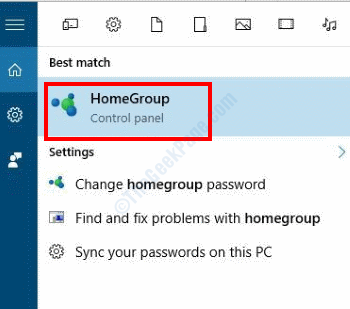
Korak 2: The Domaća grupa otvorit će se prozor. Tamo kliknite na Pokrenite alat za rješavanje problema HomeGroup opcija.
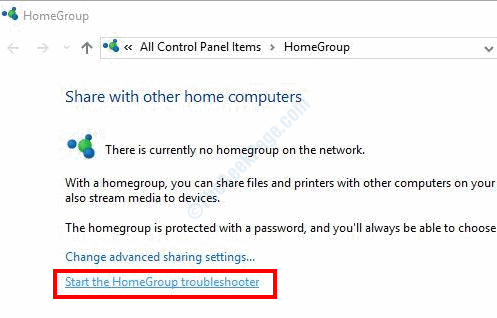
Sada pričekajte dok alat za rješavanje problema ne pronađe probleme i riješi ih.
Ako niste pronašli opciju Homegroup ili pokretanje alata za rješavanje problema nije uspjelo, prijeđite na sljedeće rješenje.
Popravak 7: Promijenite sigurnosnu dozvolu mape MachineKeys
Još jedno rješenje koje bi vam moglo pomoći u rješavanju ovog problema je promjena sigurnosnih dozvola direktorija MachineKeys.
Korak 1: Otvorite File Explorer i idite na sljedeće mjesto:
C:> ProgramData> Microsoft> Crypto> RSA
Korak 2: Ovdje kliknite desnom tipkom miša na Strojni ključevi mapu i odaberite Svojstva opcija.
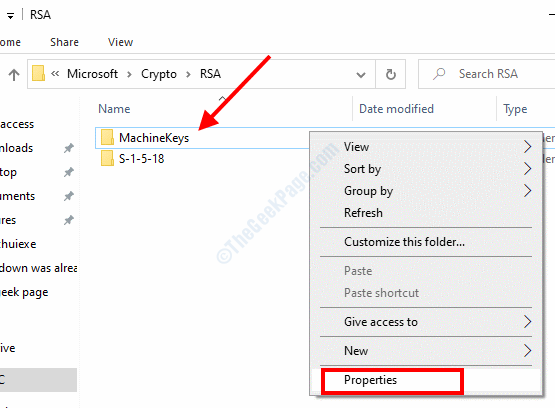
3. korak: Dalje, kada se otvori prozor Svojstva, idite na Sigurnost i kliknite na Uredi opcija pod Imena grupa ili korisnika odjeljak.
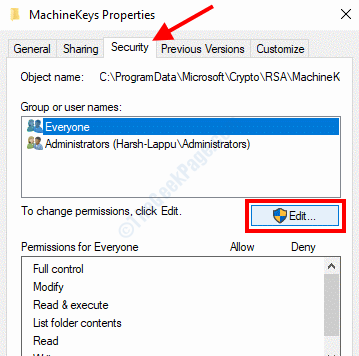
4. korak: Na sljedećem zaslonu odaberite Svatko opcija pod Imena grupa ili korisnika odjeljak. Nakon toga, u Dopuštenja za sve odjeljak, odaberite Dopustite kvačica ispred Potpuna kontrola opcija.
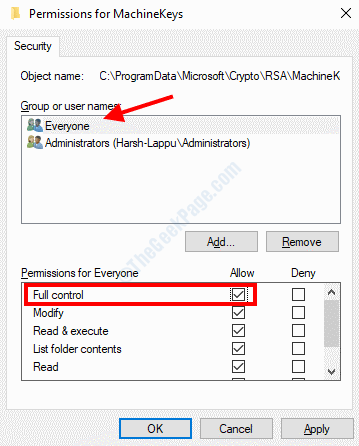
Nakon odabira kliknite na Prijavite se zatim U redu. Ponovo pokrenite računalo i provjerite je li pogreška 1068 ispravljena.
Popravak 8: Pokrenite naredbu Get-NetConnectionProfile u PowerShell-u
Evo naredbe koju biste mogli pokrenuti u sustavu Windows PowerShell da biste se riješili pogreške vršnjačkog umrežavanja u sustavu Windows 10. Evo kako:
Korak 1: Pritisnite Win + X tipke na tipkovnici i odaberite Windows PowerShell (administrator) opcija.

Korak 2: Upišite sljedeću naredbu u prozor PowerShell i pritisnite Unesi ključ:
PowerShell Get-NetConnectionProfile
Nakon što se naredba uspješno pokrene, ponovo pokrenite računalo i provjerite ima li pogreške.
Popravak 9: Ažurirajte Windows 10
Evo sigurnog načina da popravite pogrešku mrežne mreže 1068 u sustavu Windows 10. Samo naprijed i ažurirajte Windows na računalu na najnoviju verziju.
Korak 1: Otvori Postavke aplikaciju na računalu pritiskom na Win + I tipke. U aplikaciji Postavke odaberite Ažuriranje i sigurnost opcija.

Korak 2: U prozoru Postavke idite na lijevo okno i odaberite Windows Update opcija. Sada idite na desno okno i kliknite na Provjerite ima li ažuriranja dugme.

Alat za ažuriranje sada će na internetu potražiti najnoviju verziju sustava Windows i tražiti vaše dopuštenje za njegovu instalaciju. Slijedite upute na zaslonu da biste instalirali ažuriranje. Nakon što se Windows 10 ažurira na najnoviju verziju, problem će biti riješen.
Popravak 10: Promjena svojstava usluge protokola za razlučivanje imena vršnjaka
Promjenom svojstava jedne od Windows usluga pod nazivom Peer Name Resolution Protocol možete se riješiti pogreške 1068. Da biste izvršili promjene, slijedite korake u nastavku:
Korak 1: Otvori Usluge prijava slijedeći postupak u Korak 1 popravka 2. U prozoru Usluge potražite Protokol za razlučivanje imena vršnjaka.
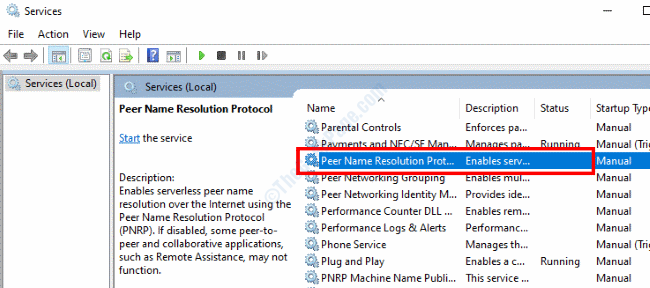
Korak 2: Dvaput kliknite na Protokol za razlučivanje imena vršnjaka servis. U novom prozoru koji se otvori idite na Prijaviti se tab. Ovdje, u Prijavite se kao: odjeljak, odaberite Račun lokalnog sustava opcija. Primijenite postavke klikom na U redu.
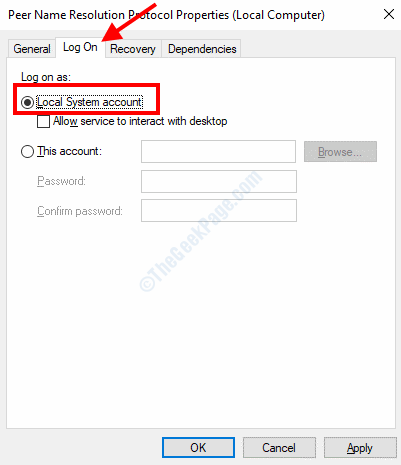
Pogledajte radi li ovo. Ako ne, možete isprobati sljedeću metodu.
3. korak: U Prijaviti se karticu, odaberite Ovaj račun opcija. Zatim, u odjeljak za korisničko ime upišite: Lokalna služba i ispraznite polja lozinke. Spremite postavke i izađite na zaslon Usluge.
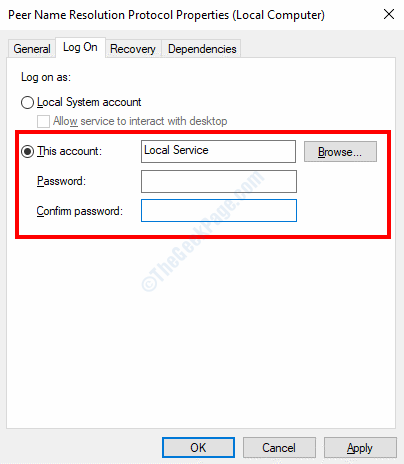
Sada zaustavite i ponovno pokrenite Protokol za razlučivanje imena vršnjaka servis i provjerite je li problem riješen.
Popravak 11: Provjerite rade li sljedeće usluge
Evo još nekih Windows usluga koje možete provjeriti rade li. Ako bilo koji od njih nije pokrenut, pokrenite ga.
Korak 1: Otvori Usluge prozor slijedeći Korak 1 popravka 2.
Korak 2: Na popisu usluga potražite sljedeće usluge. Kad ih pronađu, provjerite njihov status. Ako usluga nije pokrenuta, kliknite na Početak opcija.
- Usluga pristupnog sloja aplikacije
- Mrežne veze
- Svijest o mrežnoj lokaciji (NLA)
- Uključi i igraj
- Upravitelj automatskog povezivanja na daljinski pristup
- Upravitelj veze s udaljenim pristupom
- Poziv na daljinski postupak (RPC)
- Telefonija
Popravak 12: Onemogućite / Deinstalirajte antivirus
Također je izviješteno da su antivirusne aplikacije treće strane bile razlog pogreške 1068. Ako je na računalu instaliran Antivirus, pokušajte ga onemogućiti i provjeriti je li to pomoglo slučaju. Ako ne, pokušajte i deinstalirati Antivirus.
Antivirusni softver obično ostavlja unose registra i datoteke ostataka u sustavu. Kako biste bili sigurni da ne uzrokuju probleme, deinstalirajte Antivirus pomoću softvera za uklanjanje Antivirusa. Nakon potpunog uklanjanja antivirusa, ponovno pokrenite računalo i provjerite postoji li problem.
Jesu li vam ova rješenja pomogla da se riješite pogreške 1068 na računalu? Javite nam u komentarima ispod.


